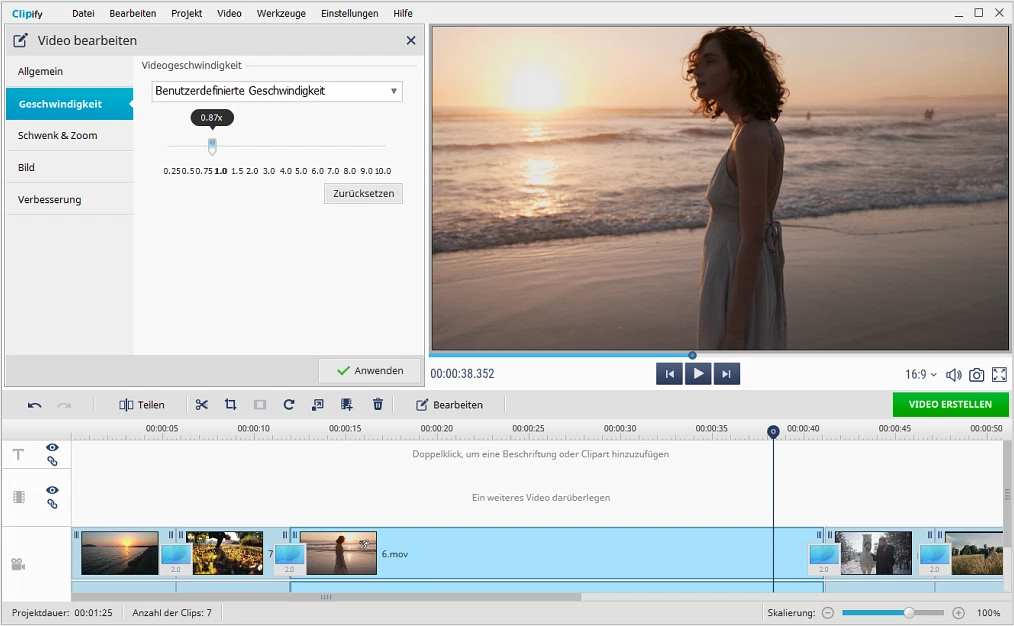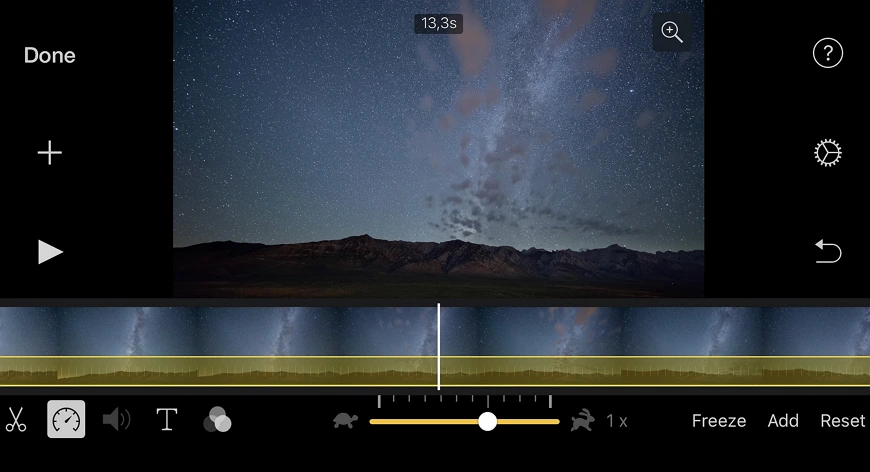Die Geschwindigkeit des Videos ändern – so geht's
Der Wunsch, Videogeschwindigkeit zu ändern, kann viele Gründe haben. Vielleicht haben Sie ein Anleitungsvideo für YouTube gefilmt und möchten, dass sich Ihre Zuschauer auf die Details konzentrieren. Oder Sie möchten das Video insgesamt kürzen, weil die Videolänge auf Instagram begrenzt ist. Egal warum, Ihre Filme könnten von Geschwindigkeitseffekten profitieren, da das richtige Timing und Tempo sie auf eine ganz neue Ebene bringen können. In diesem Artikel zeigen wir Ihnen, wie Sie mit ein paar Klicks die Videogeschwindigkeit ändern können. Dafür müssen Sie nicht einmal Bearbeitungskenntnisse haben.
Wir zeigen Ihnen, wie Sie mit Clipify die Geschwindigkeit des ganzen Videos oder von Teilen bearbeiten können. Mit dieser vollausgestatteten Software können Sie die Videos erstellen, die unterschiedliche Abspielgeschwindigkeiten haben. Außerdem können Sie es absolut kostenlos herunterladen. Wir werden Ihnen auch 5 alternative Programme zum Ändern der Videogeschwindigkeit zeigen. Bereit? Legen wir los!
Wie kann man Geschwindigkeit des Videos ändern
Der Vorgang dauert nur einige Augenblicke. Sind Sie bereit? Folgen Sie der Anleitung unten und sehen Sie sich an, was Sie mit Clipify erreichen können.
- Starten Sie Clipify. Klicken Sie auf Videos und Fotos hinzufügen, um Ihren Clip auszuwählen und ihn zur Zeitleiste hinzuzufügen.
- Öffnen Sie die Geschwindigkeitseinstellungen. Wechseln Sie zum Reiter Videogeschwindigkeit, um Zugang zu verschiedenen Geschwindigkeitsoptionen zu erhalten.
- Ändern Sie die Videogeschwindigkeit. Wählen Sie die Option aus dem Dropdown-Menü. Sie können die Videogeschwindigkeit auch ändern, indem Sie den Slider nach links oder rechts bewegen. Wenden Sie die Änderungen an und speichern Sie Ihr Video.
Nun wissen Sie, wie Sie die Videogeschwindigkeit ändern und speichern können. Diese Methode eignet sich, wenn Sie den ganzen Clip bearbeiten möchten. Sie müssen nur einen bestimmten Teil davon bearbeiten? Dann sollten Sie eine andere Methode verwenden. Sehen wir das uns mit der detaillierten Anleitung unten an.
Schritt 1. Öffnen Sie Ihren Clip
Wenn Ihr Programm zum Ändern der Videogeschwindigkeit läuft, laden Sie Ihre Dateien hoch, indem Sie auf den Button Videos und Fotos hinzufügen klicken oder sie ganz einfach in die Zeitleiste ziehen.
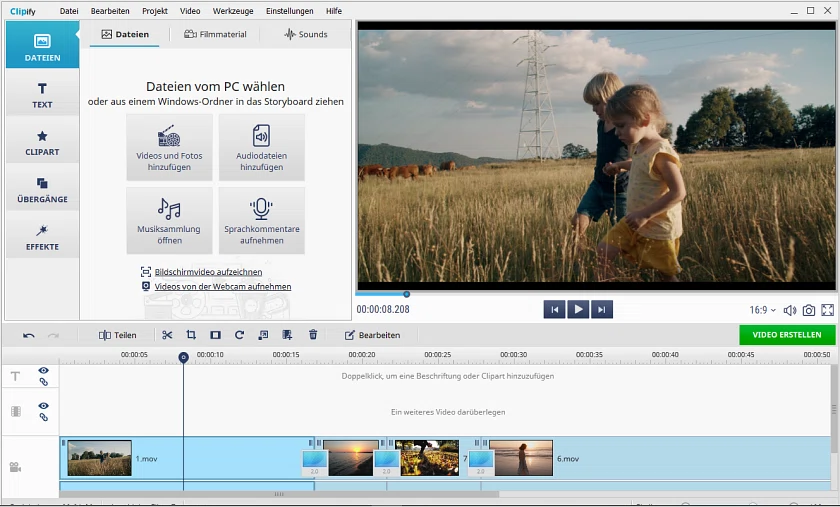
Schritt 2. Schneiden Sie Ihr Video
Bewegen Sie jetzt den Mauszeiger an den Anfang des Teils, den Sie bearbeiten möchten und klicken Sie auf das Teilen-Symbol in der Symbolleiste. Bewegen Sie den Cursor als Nächstes ans Ende dieses Teils und klicken Sie auf dasselbe Symbol. Das war’s, jetzt haben Sie einen separaten Videoausschnitt.
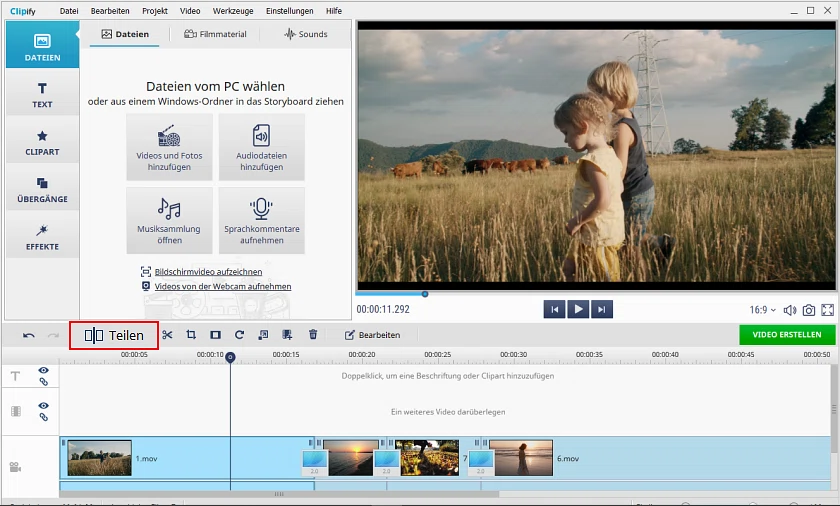
Schritt 3. Ändern Sie die Videoabspielgeschwindigkeit
Klicken Sie den Videoteil, den Sie bearbeiten möchten, an. Klicken Sie auf den Bearbeiten in der Symbolleiste über der Zeitleiste. Wechseln Sie als Nächstes zum Reiter Geschwindigkeit. Dort können Sie die Videogeschwindigkeit ändern, indem Sie den Geschwindigkeitsslider bewegen oder eine der voreingestellten Optionen aus der Dropdown-Liste wählen. Schauen Sie sich das Ergebnis an, indem Sie den Abspielen-Button unter dem Clip anklicken, um zu kontrollieren, ob Sie das richtige Tempo gewählt haben. Wenn Sie zufrieden sind, klicken Sie auf Anwenden.
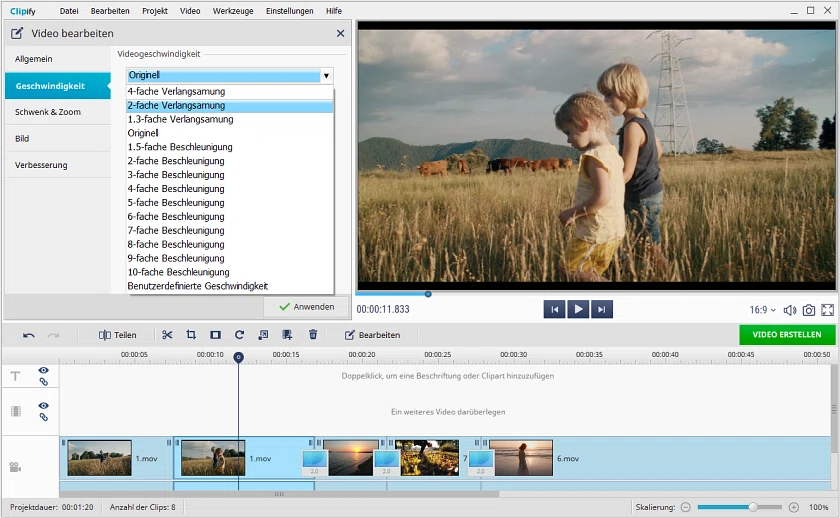
Schritt 4. Exportieren Sie Ihr Video
Wenn Sie mit der Bearbeitung fertig sind, klicken Sie auf Video erstellen und wählen Sie die Exportoption. Speichern Sie Ihr Video, um es auf Ihrem PC zu schauen oder brennen Sie es auf DVD. Sie möchten den Clip auf Social Media posten? Wählen Sie einfach die Option Video für Internet erstellen und teilen Sie es mit Ihren Freunden.
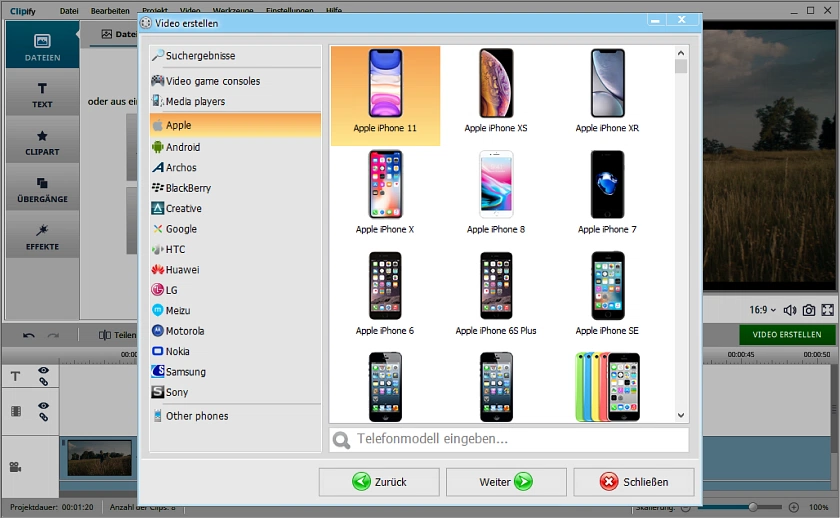
Wie Sie sehen, ist Clipify ein einfaches Programm um die Videogeschwindigkeit zu ändern. Aber das ist nicht alles, was Sie mit der Software machen können! Sie mussten Ihren Clip in schlechten Lichtverhältnissen aufnehmen? Mit Clipify können Sie ganz einfach ein Video aufhellen. Es gibt zudem Tools, die dabei helfen, das Video-Seitenverhältnis zu ändern, damit es ohne schwarze Balken auf verschiedenen Geräten angesehen werden kann. Wenn Sie das Gefühl haben, dass Ihr Clip noch nicht vollständig ist, können Sie einfach ein Foto in das Video einfügen und es mithilfe verschiedener Verzierungen interessanter machen.
 Clip
Clip Für Windows 11, 10, 8, 7
Für Windows 11, 10, 8, 7